
मैक में प्रिंटर कैसे जोड़ें
छवि क्रेडिट: मावरमिक / आईस्टॉक / गेट्टी छवियां
Macintosh ऑपरेटिंग सिस्टम स्वचालित रूप से पता लगा सकता है कि कुछ डिवाइस USB या फायरवायर पोर्ट से कब कनेक्ट होते हैं और जब आप इसे अपने कंप्यूटर से कनेक्ट करते हैं तो प्रिंटर को स्वचालित रूप से पहचान सकता है। यदि ऐसा है, तो ऑपरेटिंग सिस्टम आपके लिए प्रिंटर सेटअप करेगा। यदि आप कोई दस्तावेज़ खोलते हैं और फ़ाइल मेनू से "प्रिंट" का चयन करते हैं, और आपका नया प्रिंटर उपलब्ध डिवाइस के रूप में दिखाई देता है, तो आप पूरी तरह तैयार हैं। अन्यथा, आपको "प्रिंटर और फ़ैक्स" सिस्टम प्राथमिकताओं के माध्यम से प्रिंटर जोड़ने की आवश्यकता है, जो करना बहुत आसान है।
स्टेप 1
अपना Macintosh प्रारंभ करें और यदि आपके प्रिंटर में सीडी है तो उसके साथ आई सीडी डालें। इसमें आपके प्रिंटर के ड्राइवर होंगे, जो Macintosh को इसके साथ संचार करने का तरीका बताते हैं। आप निर्माता की वेबसाइट से भी ड्राइवर डाउनलोड कर सकते हैं।
दिन का वीडियो
चरण दो
निर्माता के निर्देशों का पालन करते हुए प्रिंटर को अपने Macintosh से कनेक्ट करें; आपका मार्गदर्शन करने के लिए चित्रों के साथ बॉक्स में "त्वरित प्रारंभ" मार्गदर्शिका की जांच करें।
चरण 3
प्रिंटर कनेक्ट होने के बाद पावर स्विच दबाकर उसे चालू करें।
चरण 4
अपने मैकिंटोश डेस्कटॉप पर प्रिंटर ड्राइवर सीडी आइकन का पता लगाएँ और इसे खोलने और सामग्री देखने के लिए डबल-क्लिक करें। एक इंस्टॉलर आइकन स्पष्ट रूप से दिखाई देना चाहिए।
चरण 5
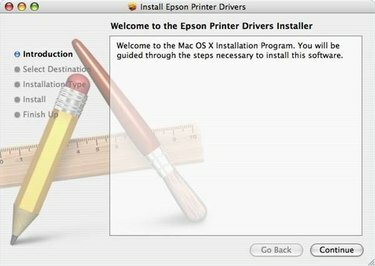
प्रिंटर ड्राइवर इंस्टालर विंडो
इंस्टॉलर एप्लिकेशन पर डबल-क्लिक करें (या डाउनलोड की गई फ़ाइल यदि आपको सीडी के बजाय निर्माता की वेबसाइट से ड्राइवर फ़ाइल मिली है) और इंस्टॉलेशन को पूरा करने के लिए स्क्रीन प्रॉम्प्ट का पालन करें।
चरण 6

सिस्टम वरीयताएँ आवेदन
अपने Macintosh पर एप्लिकेशन फ़ोल्डर में स्थित अपना सिस्टम वरीयता कार्यक्रम खोलें।
चरण 7
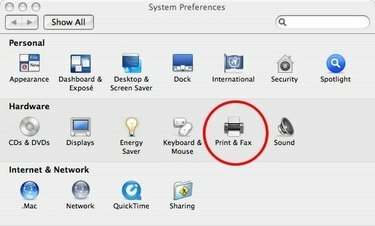
सिस्टम वरीयता में प्रिंटर और फैक्स चिह्न
"प्रिंटर और फ़ैक्स" आइकन पर क्लिक करें।
चरण 8

प्रिंटर और फैक्स डायलॉग बॉक्स
अपने उपलब्ध प्रिंटरों की सूची में एक नया प्रिंटर जोड़ने के लिए बाएं कॉलम में प्लस चिह्न (+) पर क्लिक करें। सुनिश्चित करें कि प्रिंटर आपके Macintosh से जुड़ा है और ऐसा करने से पहले चालू है।
चरण 9
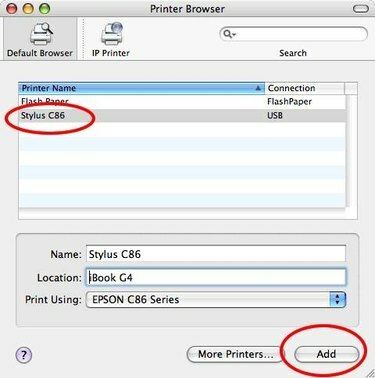
एक प्रिंटर डायलॉग बॉक्स चुनें
संवाद बॉक्स में दिखाई देने वाले उपलब्ध ड्राइवरों की सूची में अपने प्रिंटर के नाम पर क्लिक करें और "जोड़ें" बटन पर क्लिक करें। आप पिछली स्क्रीन पर वापस आ जाएंगे, और आपका प्रिंटर अब उपलब्ध डिवाइस के रूप में सूचीबद्ध होगा।
चरण 10
"प्रिंट और फ़ैक्स" संवाद बॉक्स बंद करें। अब आप प्रिंट करने के लिए तैयार हैं।
टिप
क्योंकि निर्माण और ग्राहक बिक्री के बीच अंतराल के समय, प्रिंटर बॉक्स में सीडी में पुरानी फाइलें हो सकती हैं। अपडेट किए गए प्रिंटर ड्राइवरों को डाउनलोड करने के लिए निर्माता की वेबसाइट देखना एक अच्छा विचार है।



